Schritte zur Systemwiederherstellung in Windows 11

Wenn Sie auf Fehler oder Abstürze stoßen, befolgen Sie die Schritte zur Systemwiederherstellung in Windows 11, um Ihr Gerät auf eine frühere Version zurückzusetzen.
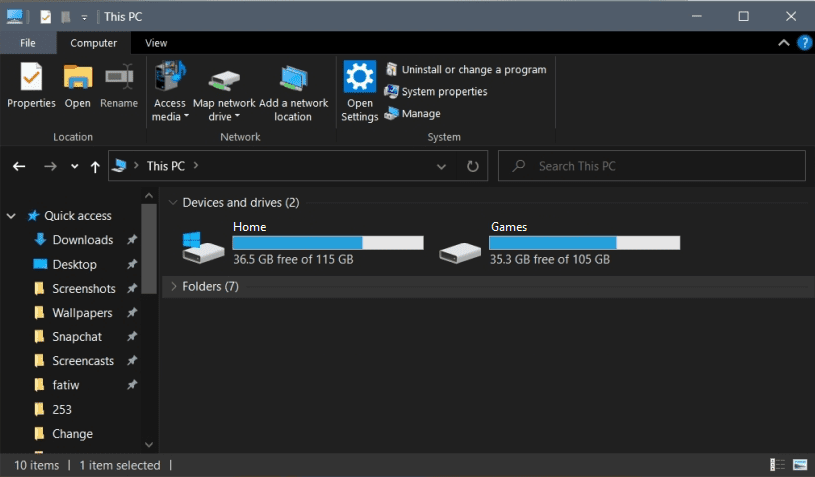
Wenn Sie nach Dateien auf Ihrer Festplatte suchen, zeigt Windows 10 standardmäßig den Namen und den Laufwerksbuchstaben Ihrer Festplatten an. Realistischerweise bedeuten die Laufwerksbuchstaben jedoch für die meisten Benutzer nichts und es ist viel hilfreicher, den Laufwerksnamen zu priorisieren.
Wenn Ihr Betriebssystemlaufwerk beispielsweise „Home (C:)“ heißt, bietet es dem Benutzer nicht wirklich Vorteile, es nur „Home“ zu nennen. Ebenso bietet ein Backup-Laufwerk mit der Bezeichnung „Backup (D:)“ dem Benutzer keine weiteren Informationen. Wenn die meisten Benutzer gekennzeichnete Festplatten wie "Backup", "Fotos" oder "Spiele" sehen, wissen sie genau, wofür sie sie verwenden.
Tipp: Bei Benutzern, die nicht besonders technisch versiert sind, kann das Ausblenden von Laufwerksbuchstaben möglicherweise zu Verwirrung führen. Wenn ein Benutzer beispielsweise einer Anleitung folgen muss, um eine auf Laufwerk C: installierte Datei zu finden, und der Laufwerksbuchstabe ausgeblendet wurde, könnte dies den Benutzer unnötig verwirren ist was!
So verbergen Sie Laufwerksbuchstaben
Für Benutzer, die die Laufwerksbuchstaben in Windows 10 ausblenden möchten, ist der Vorgang schön und einfach. Der erste Schritt besteht darin, den Datei-Explorer zu öffnen und dann auf „Optionen“ ganz rechts auf der Registerkarte „Ansicht“ in der oberen Leiste zu klicken.

Klicken Sie ganz rechts auf der Registerkarte "Ansicht" oben im Datei-Explorer auf "Optionen".
Tipp: Alternativ können Sie die Windows-Taste drücken, „Datei-Explorer-Optionen“ eingeben und die Eingabetaste drücken, um das gleiche Menü zu öffnen.
Wechseln Sie im Optionsmenü zum Reiter „Ansicht“ und scrollen Sie dann durch die „Erweiterten Einstellungen“. Sie möchten das Kontrollkästchen für "Laufwerkbuchstaben anzeigen" deaktivieren, das sich ungefähr in der Mitte der Liste befindet. Sobald Sie "Laufwerkbuchstaben anzeigen" deaktiviert haben, klicken Sie auf "Übernehmen" und dann auf "OK", um Ihre Änderung zu speichern.
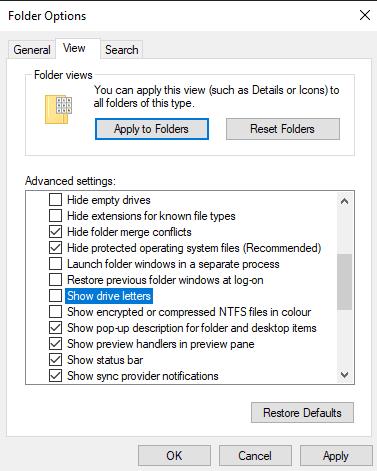
Deaktivieren Sie „Laufwerkbuchstaben anzeigen“ auf der Registerkarte „Ansicht“ des Fensters „Ordneroptionen“ und klicken Sie dann auf „Übernehmen“ und „OK“.
Wenn Sie auf Fehler oder Abstürze stoßen, befolgen Sie die Schritte zur Systemwiederherstellung in Windows 11, um Ihr Gerät auf eine frühere Version zurückzusetzen.
Erfahren Sie, ob es möglich ist, eine vertikale Taskleiste in Windows 11 einzurichten und wie Sie die Taskleiste auf Ihrem Windows 11-Gerät anpassen können.
Wenn Sie nach den besten Alternativen zu Microsoft Office suchen, finden Sie hier 6 hervorragende Lösungen, um loszulegen.
Dieses Tutorial zeigt Ihnen, wie Sie ein Windows-Desktop-Symbol erstellen, das eine Eingabeaufforderung zu einem bestimmten Ordnerstandort öffnet.
Ist Start11 besser als die Windows Taskleiste? Hier sind einige der wichtigsten Vorteile, die Start11 gegenüber der integrierten Leiste von Windows hat.
Entdecken Sie mehrere Möglichkeiten, ein beschädigtes Windows-Update zu beheben, wenn Ihr Gerät nach der Installation eines aktuellen Updates Probleme hat.
Kämpfen Sie damit, herauszufinden, wie man ein Video als Bildschirmschoner in Windows 11 einrichtet? Wir zeigen Ihnen, wie Sie mit einer kostenlosen Software vorgehen, die für mehrere Videoformattypen geeignet ist.
Haben Sie sich über die Erzählerfunktion in Windows 11 geärgert? Erfahren Sie, wie Sie die Erzählerstimme auf einfache Weise deaktivieren können.
Möchten Sie den Löschbestätigungsdialog auf Ihrem Windows 11 PC deaktivieren? Lesen Sie diesen Artikel, der verschiedene Methoden erklärt.
Das Verwalten mehrerer E-Mail-Postfächer kann mühsam sein, insbesondere wenn wichtige E-Mails in beiden landen. Dieses Problem haben viele Menschen, die in der Vergangenheit Microsoft Outlook und Gmail-Konten eröffnet haben. Befolgen Sie diese einfachen Schritte, um Microsoft Outlook mit Gmail auf PC- und Apple Mac-Geräten zu synchronisieren.







